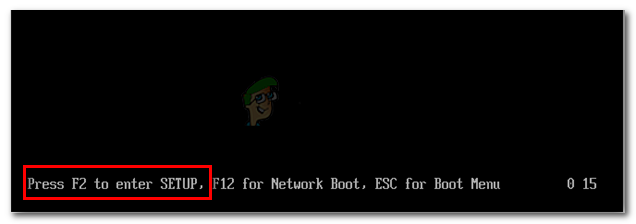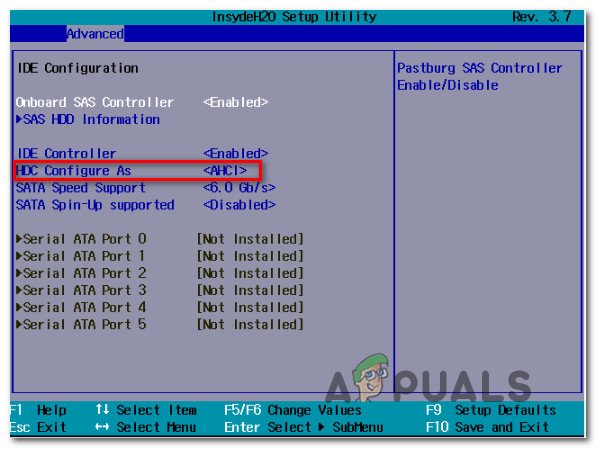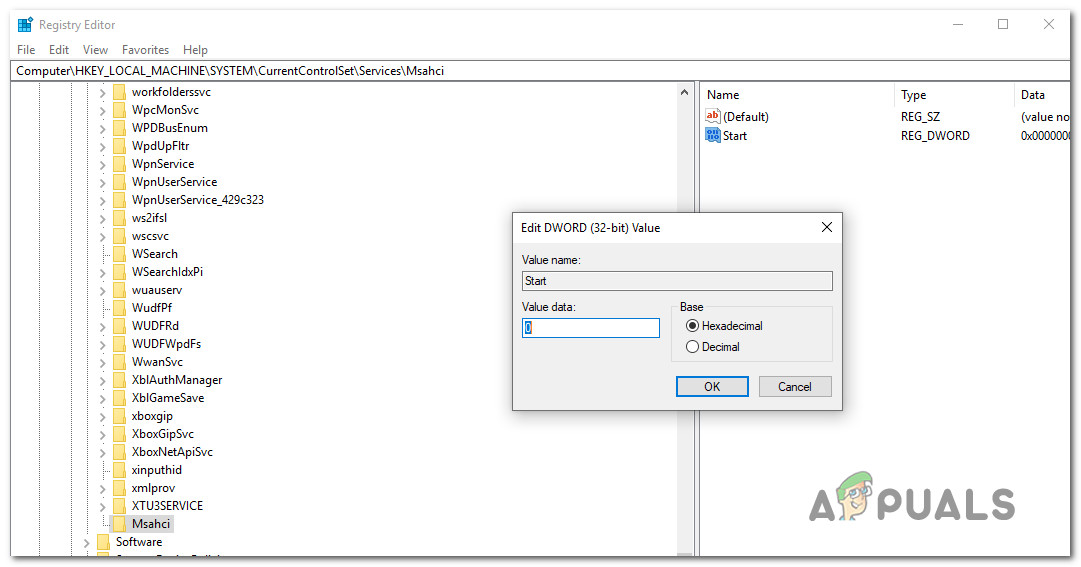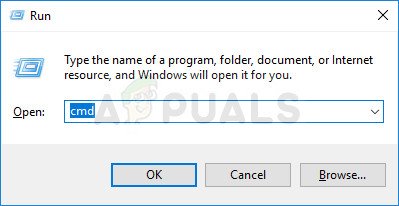చాలా మంది విండోస్ యూజర్లు బూట్ అప్ చేయకుండా ఆపివేసిన తరువాత సహాయం కోసం మమ్మల్ని చేరుతున్నారు 0x0000007B BSOD లోపం. విండోస్ 10 (విండోస్ విస్టా, విండోస్ 7 & విండోస్ 8.1) కన్నా పాత విండోస్ వెర్షన్లో ఈ లోపం యొక్క ఫ్రీక్వెన్సీ ఎక్కువగా ఉంటుంది. విస్తృత పరంగా, ప్రారంభ క్రమం సమయంలో PC హఠాత్తుగా సిస్టమ్ విభజనకు ప్రాప్యతను కోల్పోతే ఈ ప్రత్యేక లోపం సంభవించినట్లు అనిపిస్తుంది.

0x0000007B BSOD లోపం
0x0000007B BSOD లోపానికి కారణం ఏమిటి?
వివిధ వినియోగదారు నివేదికలు మరియు కొన్ని ప్రసిద్ధ మరమ్మత్తు వ్యూహాలను విశ్లేషించడం ద్వారా మేము ఈ ప్రత్యేక సమస్యను పరిశోధించాము. ఇది ముగిసినప్పుడు, ఈ లోపానికి కారణమయ్యే బహుళ సంభావ్య నేరస్థులు ఉన్నారు:
- SATA కంట్రోలర్ మోడ్ నిలిపివేయబడింది - సిస్టమ్లోని SATA కంట్రోలర్ కాన్ఫిగరేషన్ ATA నుండి AHCI మోడ్కు టోగుల్ చేయబడితే (లేదా దీనికి విరుద్ధంగా) ఈ సమస్య సంభవించవచ్చు. ఇది జరిగినప్పుడల్లా, విండోస్ SATA కంట్రోలర్తో కమ్యూనికేట్ చేయలేవు ఎందుకంటే రెండు మోడ్లు వేర్వేరు డ్రైవర్లు మరియు కమ్యూనికేషన్ ఛానెల్లను ఉపయోగిస్తున్నాయి. ఈ దృష్టాంతం వర్తిస్తే, మీరు BIOS సెట్టింగులలోని SATA కంట్రోలర్ మోడ్ను టోగుల్ చేయడం ద్వారా సమస్యను పరిష్కరించగలరు.
- రెండవ OS HDD బూటింగ్ క్రమాన్ని గందరగోళపరుస్తుంది - ఇది ముగిసినప్పుడు, మీరు విండోస్ ఇన్స్టాలేషన్ను కలిగి ఉన్న రెండు వేర్వేరు HDD లేదా SSD ని కనెక్ట్ చేస్తే కూడా ఈ సమస్య సంభవిస్తుంది. తప్పు లేని పరిస్థితుల్లో ఈ లోపాన్ని ప్రేరేపించడానికి బూట్ మేనేజర్ను గందరగోళపరిచే అవకాశం ఉంది. ఈ సందర్భంలో, మీరు అవసరం లేని HDD / SSD డ్రైవ్ను తొలగించడం ద్వారా సమస్యను పరిష్కరించగలగాలి.
- రిజిస్ట్రీ ద్వారా AHCI డ్రైవర్ నిలిపివేయబడింది - మరొక నిజమైన అవకాశం ఏమిటంటే, రిజిస్ట్రీ కీ ద్వారా AHCI లేదా RAID నిలిపివేయబడింది, ఇది మీరు SATA కంట్రోలర్ మోడ్ను మార్చిన తర్వాత కూడా మార్పును అమలు చేయదు. ఈ సందర్భంలో, మీరు రిజిస్ట్రీ విలువను సవరించడం ద్వారా సమస్యను పరిష్కరించగలగాలి.
- సిస్టమ్ ఫైల్ అవినీతి - ఈ ప్రత్యేకమైన BSOD ఎర్రర్ కోడ్ విషయానికి వస్తే సిస్టమ్ ఫైల్ అవినీతి కూడా ప్రధాన ట్రిగ్గర్ అవుతుంది. అనేక మంది ప్రభావిత వినియోగదారులు CHKDSK స్కాన్ను అమలు చేసిన తర్వాత లేదా మరమ్మత్తు వ్యవస్థాపించిన తర్వాత సమస్య పరిష్కరించబడిందని నివేదించారు (ఇది విండోస్కు సంబంధించిన అన్ని ఫైల్లను డిఫాల్ట్గా పునరుద్ధరించింది.
మీరు ప్రస్తుతం మరమ్మత్తు వ్యూహాల కోసం చూస్తున్నట్లయితే 0x0000007B BSOD లోపం, ఈ వ్యాసం మీకు అనేక విభిన్న ట్రబుల్షూటింగ్ గైడ్లను అందిస్తుంది. దిగువ, ఇలాంటి పరిస్థితిలో ఉన్న ఇతర వినియోగదారులు ఈ సమస్యను పరిష్కరించడానికి విజయవంతంగా ఉపయోగించిన పద్ధతుల సేకరణను మీరు కనుగొంటారు.
సాధ్యమైనంత సమర్థవంతంగా ఉండటానికి, సంభావ్య పరిష్కారాలను అవి సమర్పించిన క్రమంలో అనుసరించమని మేము మిమ్మల్ని ప్రోత్సహిస్తాము మరియు మీ ప్రత్యేక దృష్టాంతానికి వర్తించని పద్ధతులను దాటవేయండి. దిగువ పద్ధతులు సామర్థ్యం ద్వారా క్రమం చేయబడతాయి మరియు వాటిలో ప్రతి ఒక్కటి కనీసం ఒక ప్రభావిత వినియోగదారు చేత పనిచేస్తుందని నిర్ధారించబడింది.
ప్రారంభిద్దాం!
విధానం 1: BIOS లో SATA కంట్రోలర్ మోడ్ను ప్రారంభిస్తుంది
దర్యాప్తు ప్రారంభించడానికి మంచి ప్రదేశం ఏమిటంటే, సిస్టమ్లోని SATA కంట్రోలర్ కాన్ఫిగరేషన్ ATA నుండి AHCI మోడ్కు టోగుల్ అవుతుందో లేదో తనిఖీ చేయడం (లేదా దీనికి విరుద్ధంగా). ఈ దృష్టాంతం వర్తిస్తే, రెండు మోడ్లు వేర్వేరు డ్రైవర్లు మరియు విభిన్న కమ్యూనికేషన్ ఛానెల్లను ఉపయోగిస్తున్నందున విండోస్ SATA కంట్రోలర్తో కమ్యూనికేట్ చేయలేవు.
మేము కూడా ఈ సమస్యతో పోరాడుతున్న అనేక మంది ప్రభావిత వినియోగదారులు వారి BIOS సెట్టింగులలో SATA కంట్రోలర్ మోడ్ను టోగుల్ చేయడం ద్వారా సమస్యను పరిష్కరించగలిగారు అని నివేదించారు. దీన్ని ఎలా చేయాలో శీఘ్ర గైడ్ ఇక్కడ ఉంది:
- మీ సిస్టమ్ను శక్తివంతం చేయండి మరియు నొక్కడం ప్రారంభించండి సెటప్ (BIOS కీ) ప్రారంభ స్క్రీన్ వద్ద.
గమనిక: సాధారణంగా, సెటప్ కీ తెరపై ప్రదర్శించబడాలి, కానీ మీరు దాన్ని కోల్పోయినట్లయితే మీ మదర్బోర్డు తయారీదారు ప్రకారం మీ నిర్దిష్ట కీ కోసం ఆన్లైన్లో శోధించవచ్చు.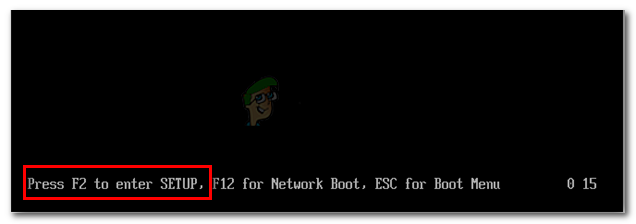
ప్రారంభ ప్రక్రియలో BIOS కీని నొక్కండి
- మీరు మీ BIOS సెట్టింగులలోకి ప్రవేశించిన తర్వాత, మీ మెనూలను ఉపయోగించండి అధునాతన> IDE కాన్ఫిగరేషన్ .
గమనిక: మీ BIOS సంస్కరణను బట్టి, మీ మెనూ భిన్నంగా కనిపిస్తుంది. మీరు పేరు పెట్టబడిన మెనుని కూడా కనుగొనవచ్చు IDE కంట్రోలర్ లేదా SATA కాన్ఫిగరేషన్ . - మీరు IDE కాన్ఫిగరేషన్ మెనులో (లేదా మీ BIOS సమానమైన) ఉన్న తర్వాత, డిఫాల్ట్ కాన్ఫిగరేషన్ మెనుని మార్చండి AHCI.
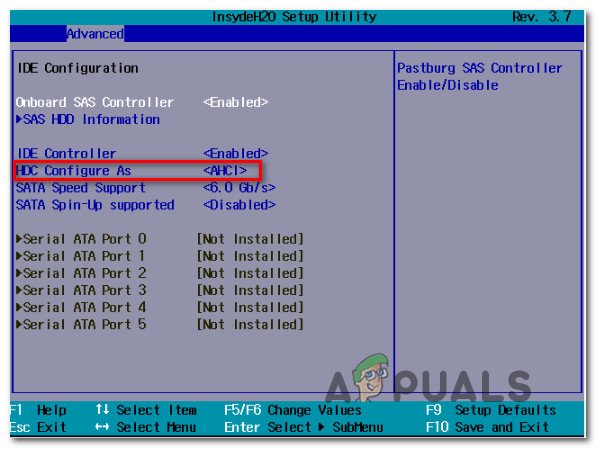
IDE యొక్క HDC ఆకృతీకరణను AHCI కి మార్చడం
- మీ ప్రస్తుత BIOS కాన్ఫిగరేషన్ను సేవ్ చేయండి మరియు మీకు ఇంకా లభిస్తుందో లేదో చూడటానికి మీ PC ని పున art ప్రారంభించండి 0x0000007B BSOD లోపం. లోపం ఇప్పటికీ పరిష్కరించబడకపోతే, దిగువ తదుపరి పద్ధతికి క్రిందికి తరలించండి.
విధానం 2: రెండవ HDD / SSD ని తొలగించడం (వర్తిస్తే)
ఇది ముగిసినప్పుడు, విండోస్ ఇన్స్టాలేషన్ను కలిగి ఉన్న రెండు వేర్వేరు HDD (లేదా SSD) లను కనెక్ట్ చేసి ఉంటే ఈ ప్రత్యేక సమస్య కూడా సంభవించవచ్చు. కొన్ని సందర్భాల్లో, ఇది బూట్ మేనేజర్ను విసిరేలా చేస్తుంది 0x0000007B BSOD లోపం సిస్టమ్ విభజనలో తప్పు లేని పరిస్థితులలో కూడా.
ఈ సమస్యను ఎదుర్కొంటున్న చాలా మంది వినియోగదారులు అనవసరమైన HDD డ్రైవ్ను తీసివేసిన / డిస్కనెక్ట్ చేసిన తర్వాత BSOD లోపం ఇకపై జరగలేదని నివేదించారు.
ఈ దృశ్యం మీ ప్రస్తుత పరిస్థితికి కూడా వర్తిస్తే, మీ రెండవ HDD లేదా SSD ని తీసివేసి, మీ కంప్యూటర్ బూట్ చేయగలదా అని చూడండి. రెండవ HDD డిస్కనెక్ట్ చేయబడినప్పుడు బూట్-అప్ లోపం కనిపించకపోతే, మీరు మీ HDD లు లేదా SSD లను ఉపయోగించగల ఏకైక మార్గం అనవసరమైన డ్రైవర్ను తుడిచి, దానిని నిల్వ డ్రైవ్గా మాత్రమే ఉపయోగించడం . మా కథనాన్ని అనుసరించడం ద్వారా మీరు దీన్ని సులభంగా చేయవచ్చు క్లీన్ ఇన్స్టాల్ చేస్తోంది .
ఈ పద్ధతి మీ ప్రత్యేక దృష్టాంతానికి వర్తించని సందర్భంలో, దిగువ తదుపరి పద్ధతికి వెళ్లండి.
విధానం 3: రిజిస్ట్రీ ద్వారా AHCI డ్రైవర్ను ప్రారంభిస్తుంది
మీరు AHCI లేదా RAID (STOP 0x0000007B INACCESSABLE_BOOT_DEVICE) కు మారిన తర్వాత మీరు కొంచెం భిన్నమైన దోష సందేశాన్ని పొందడం ప్రారంభించే అవకాశం ఉంది. ఈ ప్రత్యేక సందర్భంలో, విండోస్ 7 లేదా విండోస్ విస్టాలోని డిస్క్ డ్రైవర్ వాస్తవానికి నిలిపివేయబడితే సమస్య సంభవిస్తుంది. SATA / Raid మోడ్ను ఉపయోగించడానికి, మీకు ఈ డ్రైవర్ ప్రారంభించబడాలి.
సేఫ్ మోడ్ బూట్ నుండి SATA / RAID మోడ్ను ప్రారంభించడానికి రిజిస్ట్రీ ఎడిటర్ను ఉపయోగించడం ద్వారా చాలా మంది వినియోగదారులు సమస్యను పరిష్కరించగలిగారు. దీన్ని ఎలా చేయాలో ఇక్కడ శీఘ్రంగా ఉంది:
- మీ కంప్యూటర్లో శక్తినివ్వండి మరియు మీరు ప్రారంభ స్క్రీన్ను చూసిన వెంటనే, నొక్కడం ప్రారంభించండి ఎఫ్ 8 తెరవడానికి పదేపదే కీ అధునాతన బూట్ ఎంపికలు .
- మీరు అధునాతన బూట్ ఎంపికల మెనుని చూసిన తర్వాత, ఎంచుకోవడానికి మీ బాణం కీలను ఉపయోగించండి సురక్షిత మోడ్ (లేదా నెట్వర్కింగ్తో సురక్షిత మోడ్) మరియు నొక్కండి నమోదు చేయండి.

- మీ కంప్యూటర్ పున art ప్రారంభించి, సురక్షిత మోడ్లోకి రీబూట్ అవుతుంది మరియు ప్రారంభ క్రమం పూర్తయ్యే వరకు వేచి ఉంటుంది.
- మీ PC పూర్తిగా సురక్షిత మోడ్లో బూట్ అయిన తర్వాత, నొక్కండి విండోస్ కీ + ఆర్ రన్ డైలాగ్ బాక్స్ తెరవడానికి. అప్పుడు, టైప్ చేయండి ‘రెగెడిట్’ మరియు నొక్కండి నమోదు చేయండి రిజిస్ట్రీ ఎడిటర్ యుటిలిటీని తెరవడానికి. ద్వారా ప్రాంప్ట్ చేయబడినప్పుడు UAC (వినియోగదారు ఖాతా నియంత్రణ) , క్లిక్ చేయండి అవును పరిపాలనా అధికారాలను మంజూరు చేయడానికి.

రిజిస్ట్రీ ఎడిటర్ను నడుపుతోంది
- మీరు రిజిస్ట్రీ ఎడిటర్ యుటిలిటీలో ప్రవేశించిన తర్వాత, కింది స్థానానికి నావిగేట్ చెయ్యడానికి ఎడమ చేతి పేన్ను ఉపయోగించండి:
HKEY_LOCAL_MACHINE సిస్టమ్ కరెంట్ కంట్రోల్ సెట్ సర్వీసెస్ Msahci
- మీరు సరైన స్థానానికి చేరుకున్నప్పుడు, దానిపై డబుల్ క్లిక్ చేయండి ప్రారంభించండి కుడి టాబ్ నుండి విలువ మరియు మార్చండి విలువ డేటా కు 0 క్లిక్ చేయడానికి ముందు అలాగే .
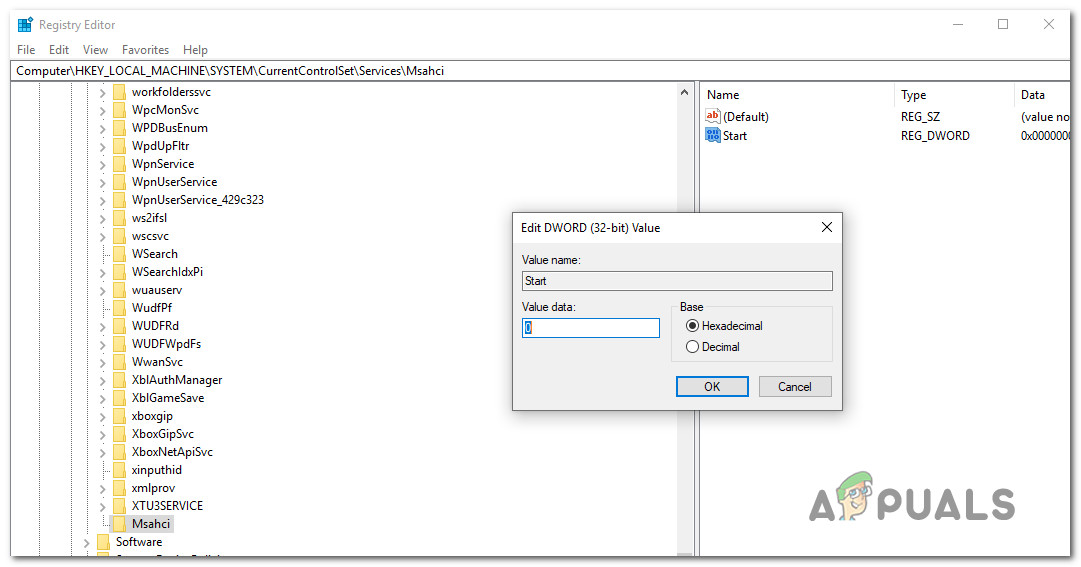
రిజిస్ట్రీ ఎడిటర్ ద్వారా MSAHCI విలువను సవరించడం
- కింది స్థానానికి నావిగేట్ చెయ్యడానికి రిజిస్ట్రీ ఎడిటర్ యొక్క ఎడమ పేన్ ఉపయోగించండి:
HKEY_LOCAL_MACHINE సిస్టమ్ కరెంట్ కంట్రోల్సెట్ సేవలు IastorV
- కుడి పేన్కు వెళ్లండి, డబుల్ క్లిక్ చేయండి ప్రారంభించండి క్లిక్ చేసే ముందు విలువ డేటాను 0 కి సెట్ చేయండి అలాగే .
- రిజిస్ట్రీ ఎడిటర్ను మూసివేసి, సమస్య పరిష్కరించబడిందో లేదో చూడటానికి మీ కంప్యూటర్ను పున art ప్రారంభించండి.
సమస్య ఇంకా పరిష్కరించబడకపోతే, దిగువ తదుపరి పద్ధతికి క్రిందికి తరలించండి.
విధానం 4: CHKDSK స్కాన్ నడుపుతోంది
సిస్టమ్ ఫైల్ అవినీతి కారణంగా ఈ సమస్య సంభవించే అవకాశం ఉంది. ఇది బూటింగ్ క్రమాన్ని ప్రభావితం చేస్తుంది, ఇది ఒక ట్రిగ్గర్ కావచ్చు 0x0000007B BSOD లోపం లూప్. అనేక మంది ప్రభావిత వినియోగదారులు తమ కంప్యూటర్ను సేఫ్ మోడ్లోకి బూట్ చేసి, CHKDSK స్కాన్ను అమలు చేయడం ద్వారా ఈ సమస్యను పరిష్కరించగలిగారు.
చెక్ డిస్క్ యుటిలిటీ స్కాన్ ఫైల్ సిస్టమ్ మరియు సిస్టమ్ మెటాడేటా యొక్క సమగ్రతను స్కాన్ చేస్తుంది మరియు దానిని కనుగొనటానికి నిర్వహించే ఏదైనా తార్కిక ఫైల్ సిస్టమ్ లోపాలను పరిష్కరిస్తుంది. ఇది వాల్యూమ్ యొక్క మాస్టర్ ఫైల్ టేబుల్ (MFT), చెడ్డ భద్రతా వివరణలు లేదా తప్పుగా రూపొందించిన టైమ్ స్టాంప్ లేదా ఫైల్ సమాచారంలో అవినీతి ఎంట్రీలను కలిగి ఉండవచ్చు.
అమలు చేయడానికి శీఘ్ర మార్గదర్శిని ఇక్కడ ఉంది CHKDSK ప్రభావితమైన కంప్యూటర్లో స్కాన్ చేయండి 0x0000007B BSOD లోపం లూప్:
- మీ PC లో శక్తినివ్వండి మరియు నొక్కడం ప్రారంభించండి ఎఫ్ 8 ప్రారంభ స్క్రీన్ సమయంలో పదేపదే కీ తెరవడానికి అధునాతన బూట్ ఎంపికలు .
- ఎంచుకోవడానికి మీ బాణం కీలను ఉపయోగించండి సురక్షిత మోడ్ (లేదా నెట్వర్కింగ్తో సురక్షిత మోడ్) మరియు నొక్కండి నమోదు చేయండి లోపల అధునాతన బూట్ ఎంపికలు .

- మీ కంప్యూటర్ పున art ప్రారంభించి, సురక్షిత మోడ్లోకి రీబూట్ అవుతుంది మరియు ప్రారంభ క్రమం పూర్తయ్యే వరకు వేచి ఉంటుంది.
- మీ PC పూర్తిగా బూట్ అయిన తర్వాత సురక్షిత విధానము , నొక్కండి విండోస్ కీ + ఆర్ తెరవడానికి a రన్ డైలాగ్ బాక్స్. అప్పుడు, టైప్ చేయండి “Cmd” టెక్స్ట్ బాక్స్ లోపల మరియు నొక్కండి Ctrl + Shift + Enter ఎలివేటెడ్ కమాండ్ ప్రాంప్ట్ తెరవడానికి.
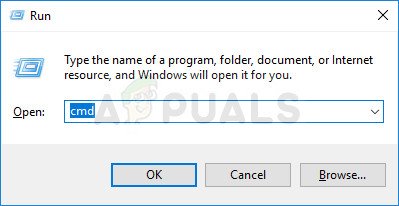
రన్ డైలాగ్ బాక్స్ నుండి అడ్మినిస్ట్రేటివ్ కమాండ్ ప్రాంప్ట్ నడుస్తోంది
గమనిక: మీరు ప్రాంప్ట్ చేసినప్పుడు UAC (వినియోగదారు ఖాతా నియంత్రణ) విండో, క్లిక్ చేయండి అవును కమాండ్ ప్రాంప్ట్కు పరిపాలనా అధికారాలను ఇవ్వడానికి.
- ఎలివేటెడ్ కమాండ్ ప్రాంప్ట్ లోపల, కింది ఆదేశాన్ని టైప్ చేసి, CHKDSK స్కాన్ ప్రారంభించడానికి ఎంటర్ నొక్కండి:
chkdsk / f
- విధానం పూర్తయ్యే వరకు వేచి ఉండండి, ఆపై మీ కంప్యూటర్ను పున art ప్రారంభించి, తదుపరి సాధారణ ప్రారంభంలో సమస్య పరిష్కరించబడిందో లేదో చూడండి.
ఈ సమస్య ఇంకా సంభవిస్తుంటే, దిగువ తుది పద్ధతికి క్రిందికి వెళ్ళండి.
విధానం 5: మరమ్మత్తు వ్యవస్థాపన చేస్తోంది
మీరు సమస్యను పరిష్కరించకుండా ఇంత దూరం వచ్చినట్లయితే, మరమ్మత్తు వ్యవస్థాపన సమస్యను మంచిగా పరిష్కరించుకోవాలి, ఎందుకంటే ఇది రీసెట్ అవుతుంది, ఇది బూట్-సంబంధిత ప్రక్రియలతో సహా విండోస్ భాగాలు. క్లీన్ ఇన్స్టాల్కు బదులుగా ఈ విధానం ప్రాధాన్యత ఇవ్వబడుతుంది, ఎందుకంటే ఇది అన్ని వ్యక్తిగత డేటాను (ఫోటోలు, వీడియోలు, చిత్రాలు, అనువర్తనాలు లేదా ఆటలతో సహా) ఉంచేటప్పుడు అన్ని విండోస్ భాగాలను రీసెట్ చేయడానికి మిమ్మల్ని అనుమతిస్తుంది.
మీరు మరమ్మత్తు వ్యవస్థాపన కోసం వెళ్లాలనుకుంటే, మీరు ఈ కథనాన్ని అనుసరించవచ్చు ( ఇక్కడ ) ఎలా చేయాలో దశల వారీ సూచనల కోసం.
5 నిమిషాలు చదవండి